三星s7照片导出至电脑/手机没反应怎么办?
三星S7怎么导出照片:多种方法详解
三星Galaxy S7作为一款经典的旗舰机型,至今仍被不少用户使用,导出手机中的照片是日常高频需求,无论是备份重要记忆还是分享给朋友,掌握正确的方法都能事半功倍,本文将详细介绍三星S7导出照片的多种方式,包括传统连接、无线传输及第三方工具,帮助用户根据场景选择最适合的方案。
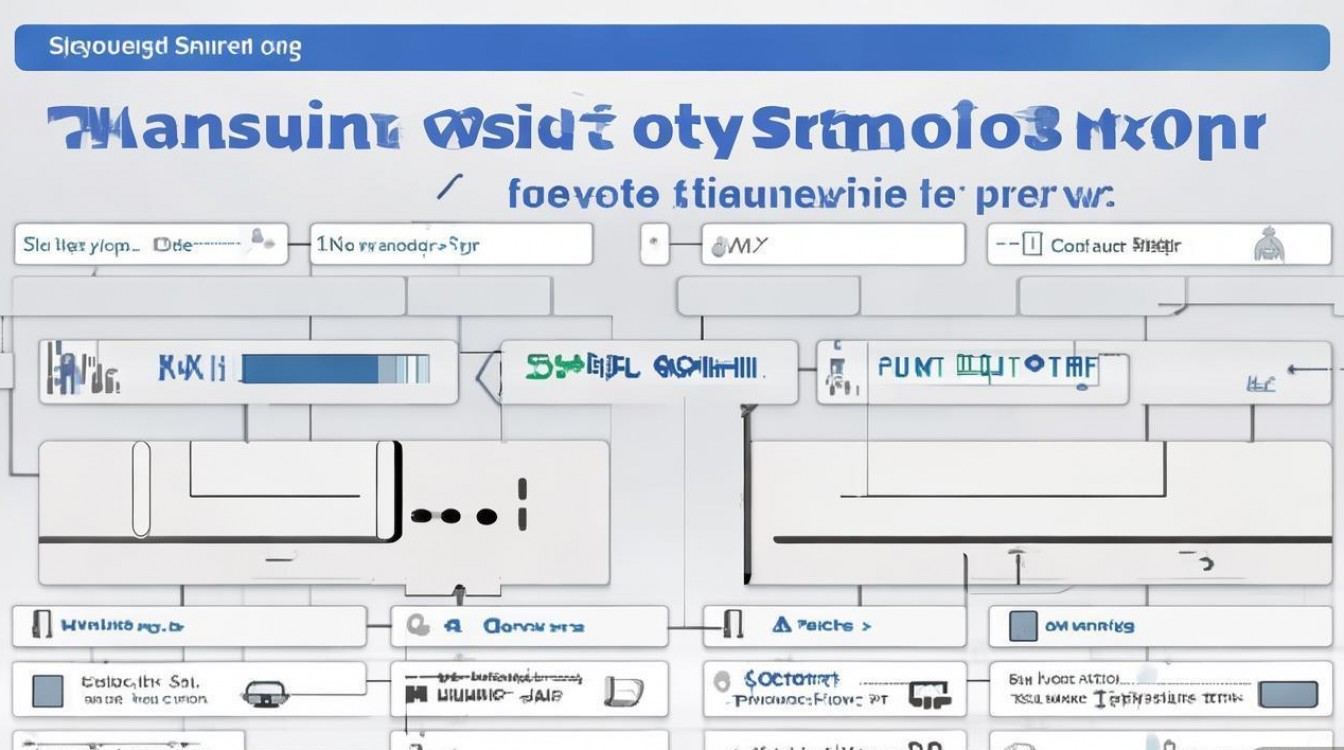
通过USB数据线直接导出
这是最传统也最稳妥的方式,适合需要快速传输大量照片或没有网络环境的用户。
操作步骤:
- 连接设备:使用原装USB数据线将三星S7连接至电脑(Windows或Mac系统)。
- 选择连接模式:手机屏幕顶部会弹出USB连接选项,选择“传输文件(MTP)”模式。
- 访问手机存储:打开“此电脑”(Windows)或“访达”(Mac),找到以“Galaxy S7”命名的设备,双击进入内部存储。
- ***照片:定位“DCIM”或“Pictures”文件夹,选中所需照片后右键点击“***”,粘贴至电脑目标位置。
注意事项:
- 部分电脑需安装Samsung Smart Switch软件才能正常识别设备。
- 若连接后无反应,可尝试更换数据线或USB接口。
利用三星云服务无线同步
对于三星用户,官方云服务是便捷的无线选择,支持自动备份和跨设备访问。
设置与导出步骤:
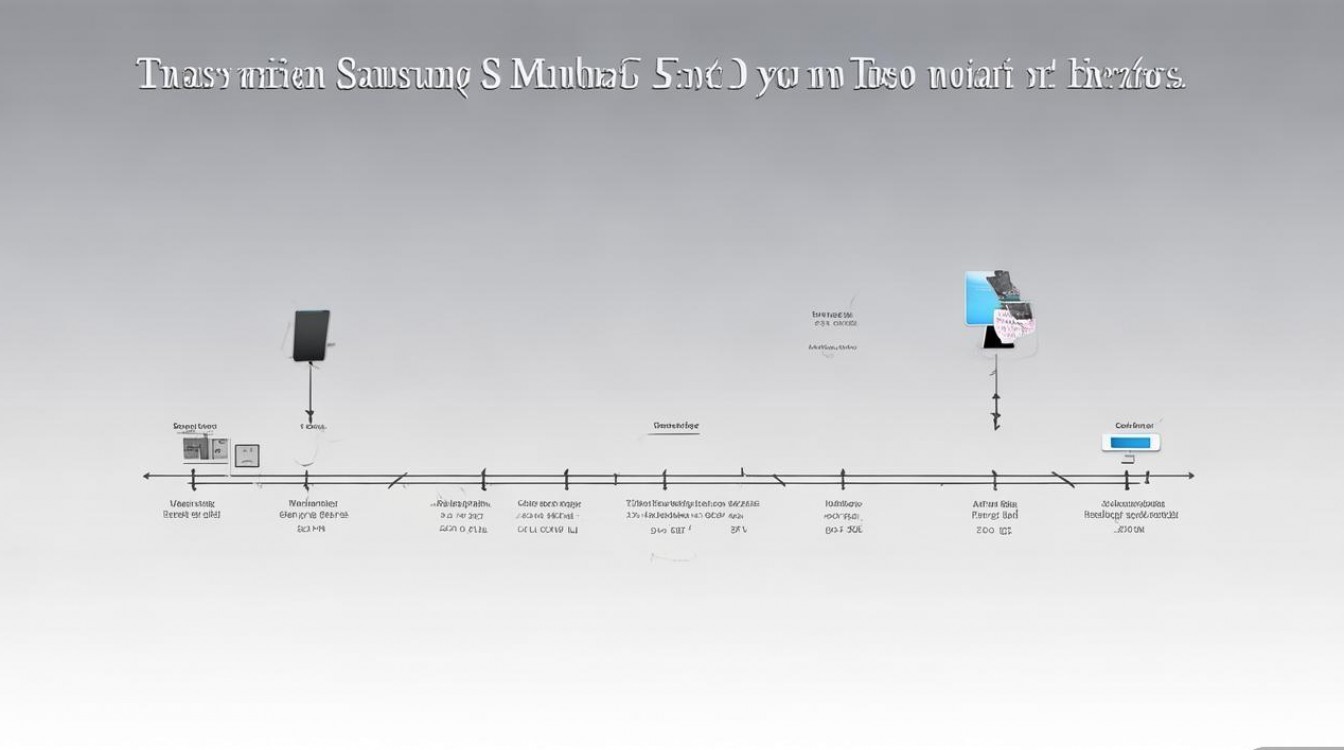
- 登录三星账户:进入手机“设置”>“云和账户”>“三星云”,登录三星账户。
- 开启照片备份:在“三星云”中选择“照片”,开启“自动备份”并确保Wi-Fi环境稳定。
- 访问云端照片:备份完成后,通过电脑浏览器访问三星云官网(https://cloud.samsung.com),登录同一账户即可下载照片。
优缺点对比:
| 优点 | 缺点 |
|-------------------------|-------------------------|
| 无需数据线,自动备份 | 需要稳定网络 |
| 支持多设备同步 | 免费存储空间有限(15GB)|
通过第三方应用传输
社交软件和云盘工具是年轻用户的首选,尤其适合分享单张或少量照片。
常用工具推荐:
- 微信/QQ文件助手:
在手机端将照片发送至“文件助手”,电脑端登录同一账号即可接收。
- 百度网盘/Google相册:
上传照片至云端后,在电脑端下载,适合长期存储和批量管理。
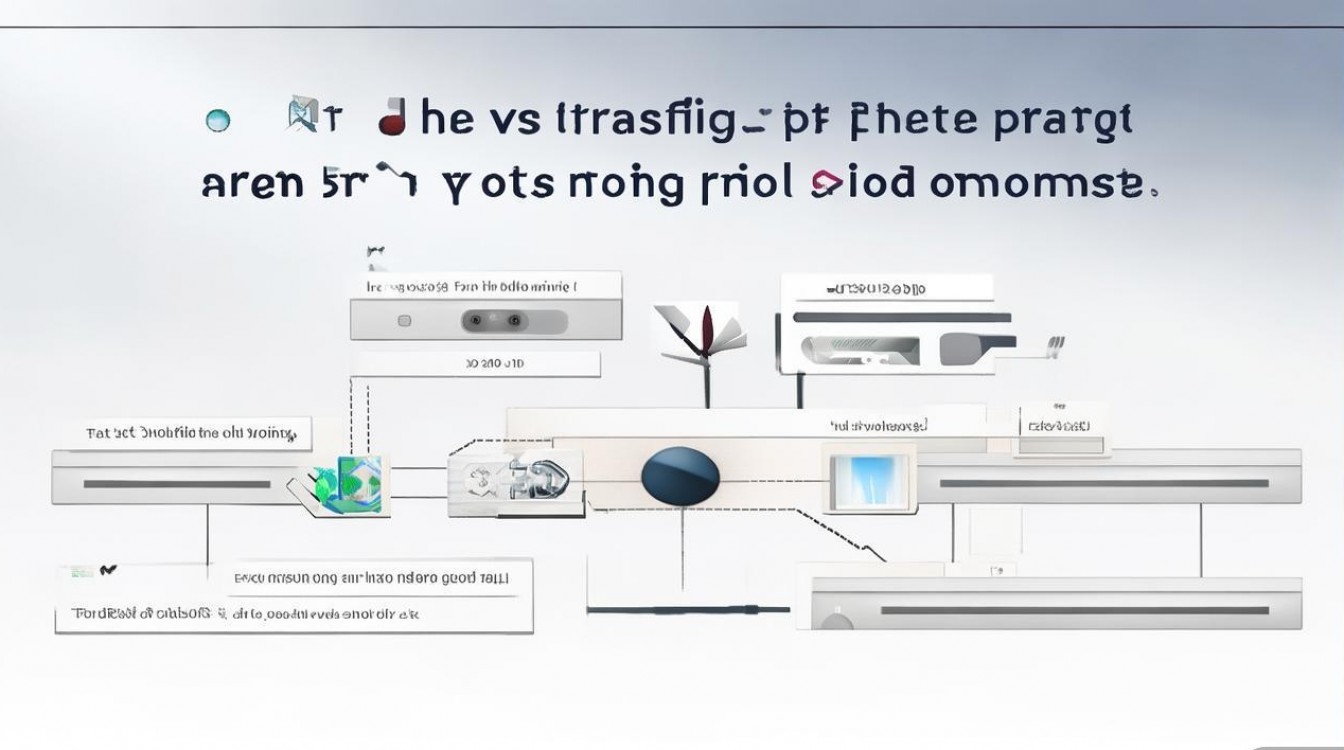
- Nearby Share(三星 Nearby):
支持三星设备间近距离无线传输,速度较快且无需流量。
通过SD卡导出(若手机支持)
若三星S7插入SD卡且照片存储在卡中,可直接取出卡通过读卡器操作。
操作流程:
- 关机后取下SD卡(位于手机顶部)。
- 将SD卡插入电脑读卡器,或使用手机转SD卡适配器。
- 直接***卡内“DCIM”文件夹中的照片。
常见问题与解决方法
- 无法识别MTP模式:
尝试在“设置”>“开发人员选项”中开启“USB调试”。
- 传输中断:
检查数据线是否松动,或更换为原装线缆。
- 三星云同步失败:
确认网络连接及账户空间是否充足,可尝试重新登录账户。
三星S7导出照片的方式多样,用户可根据自身需求选择:
- 追求高效:优先使用USB数据线或Nearby Share;
- 注重备份:三星云或第三方网盘更合适;
- 应急分享:社交软件最快便捷。
无论选择哪种方法,定期备份都能避免数据丢失风险,希望以上方案能帮助您轻松管理三星S7中的珍贵照片!
版权声明:本文由环云手机汇 - 聚焦全球新机与行业动态!发布,如需转载请注明出处。












 冀ICP备2021017634号-5
冀ICP备2021017634号-5
 冀公网安备13062802000102号
冀公网安备13062802000102号